安卓手机如何访问电脑局域网共享的文件最近有电脑用户问道,电脑和手机在同一个局域网内,手机如何访问电脑局域网共享的文件?一起来看看具体的操作步骤吧... 16-08-17
当我们的手机和电脑连接同一个wifi的时候,想用手机查看电脑上的共享文件,该如何操作呢?以前都是电脑和电脑组建局域网,这里我们可以使用手机和电脑建立局域网,一起来看看吧。
按win+r打开运行,输入service.msc并回车打开;
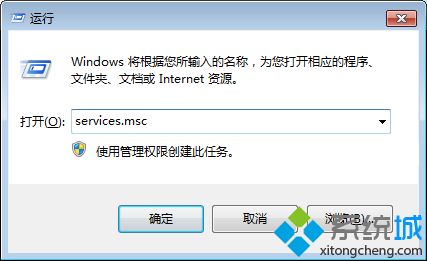
确认其中server与windows media player network sharing service这两项服务是启动的;
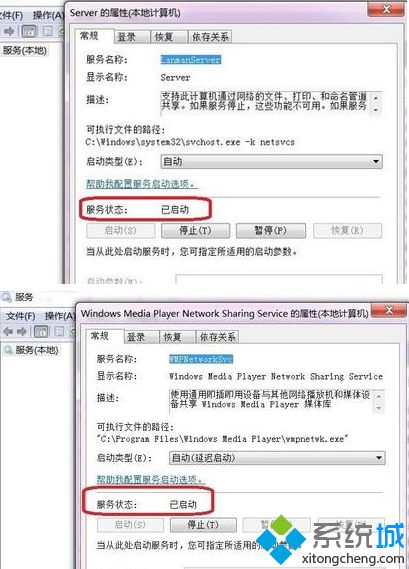
打开:控制面板——用户账户和家庭安全——用户账户——管理其他账户;
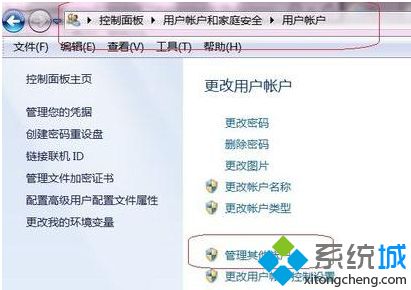
点击“guest帐户”;
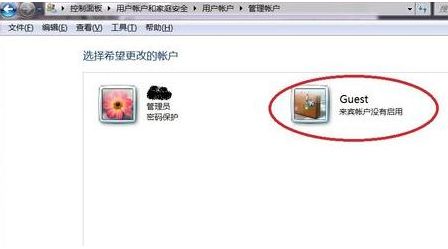
点击“启用”,开启系统来宾账户,使安卓设备访问pc时不用输入用户名和密码即可访问,因为处于同一家庭局域网,因此不用担心安全性;
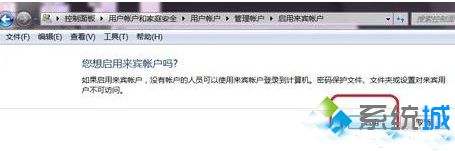
打开需要共享的文件夹属性,在“共享”选项卡下,点击“共享”按钮;
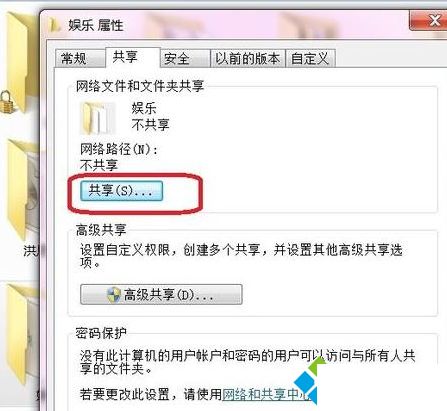
在下拉列表里选择guest帐户,并点击“添加”;
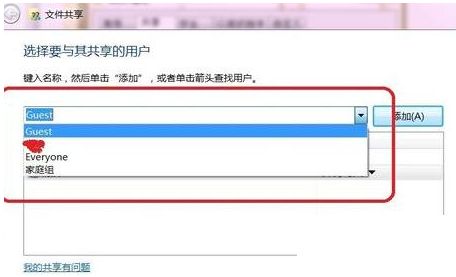
确定后返回,点击“网络和共享中心”;
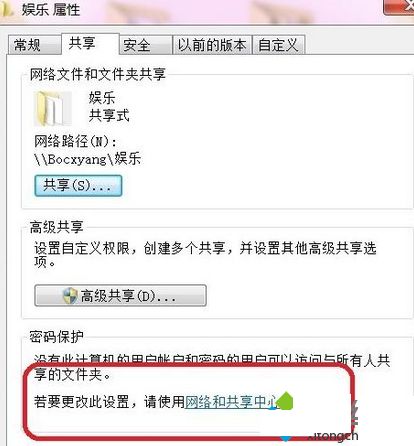
在高级共享设置中,选择“启用网络发现”、“启用文件和打印机共享”、“启用共享以便可以访问网络的用户可以读取和写入公用文件夹中的文件”;
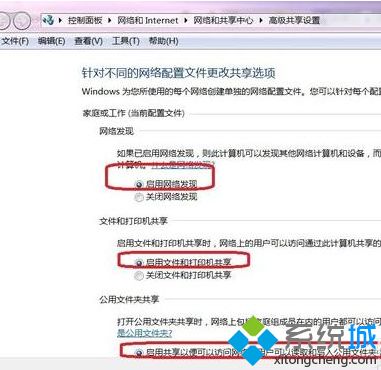
确认“媒体流已打开”和“关闭密码保护共享”,然后单击“保存修改”;
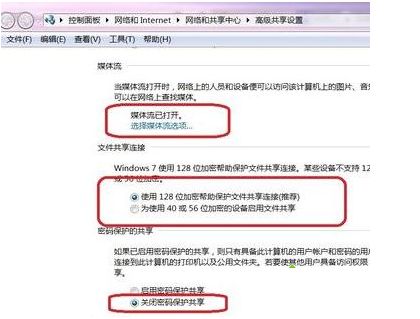
以上便是pc端的相关设置,接着需要是手机与电脑处于同一局域网内,在手机上打开es文件浏览器,在左侧导航条下面的“网络”里,选择“局域网”,然后点击“搜索”,稍等片刻后,即可找到电脑里已设置的共享文件夹。想了解更多精彩教程请继续关注代码网网站!
相关文章:
-
电脑开始菜单中的用户头像怎么设置?电脑大家都常用,有一个功能就是电脑的用户账户头像,那时你的名片或是开机启动时候最先出现的,系统默认头像都是自带的,那么电脑开始菜单中的用户头像怎…
-
usb无线网卡怎么用 台式电脑usb无线网卡驱动安装及使用图文教程台式电脑想要使用无线网上网就必须要安装无线网卡,目前有一种USB无线网卡可以有效实现这种效果,那么,usb无线网…
-
开始菜单中我最近的文档怎么快速清空?我们经常看开始菜单文档中可以看到自己最近浏览的记事本图片音频等文件,那么我们如何一键清除该文件记录呢,那么开始菜单中我最近的文档怎么快速清空?…
-
开发右脑 教你如何让鼠标左右键互换我们在使用鼠标的时候,我们一般习惯左键是选中,右键会跳出菜单这样的功能。可是有的人是左撇子,刚好是相反的,那我们应该在系统当中如何更改呢?下面小…
-
台式电脑怎么更换内存条呢?台式电脑怎么更换内存条呢?很多朋友都不是很清楚,下面小编就为大家详细介绍一下,不会的朋友可以参考本文,来看看吧... 16-08-22 …
-
电脑运行程序提示应用程序已停止工作异常代码40000015的解决方法有网友反映电脑中运行应用程序提示应用程序已停止工作以及异常代码40000015,导致应用程序无法继续运行,这该…
版权声明:本文内容由互联网用户贡献,该文观点仅代表作者本人。本站仅提供信息存储服务,不拥有所有权,不承担相关法律责任。
如发现本站有涉嫌抄袭侵权/违法违规的内容, 请发送邮件至 2386932994@qq.com 举报,一经查实将立刻删除。
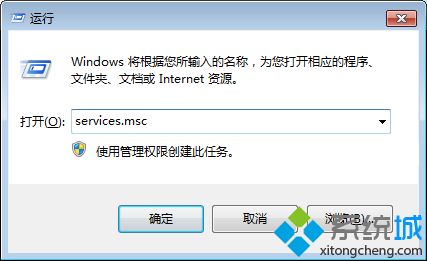
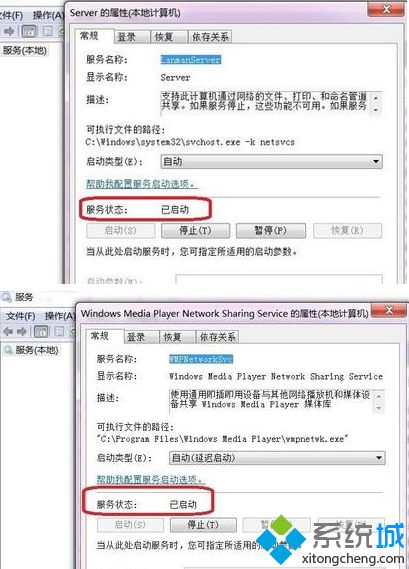
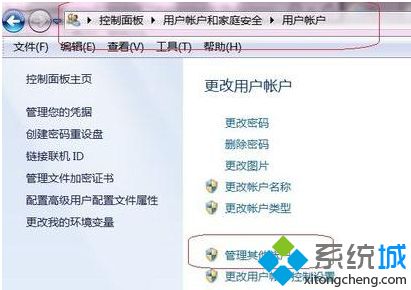
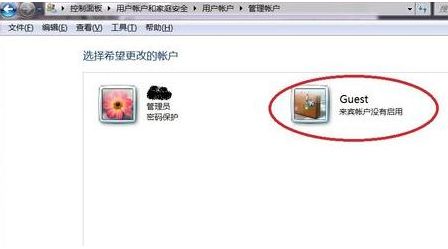
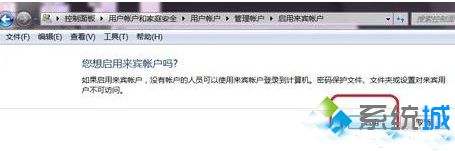
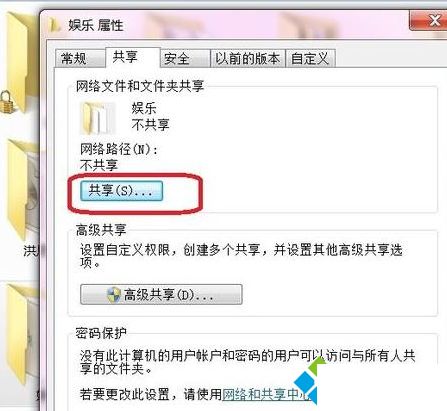
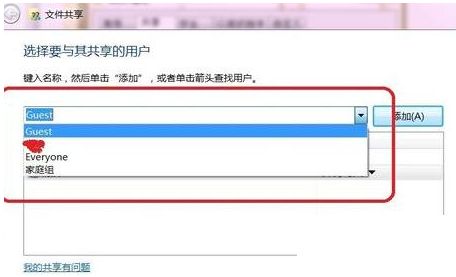
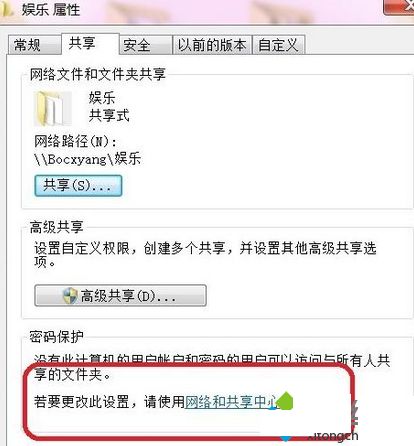
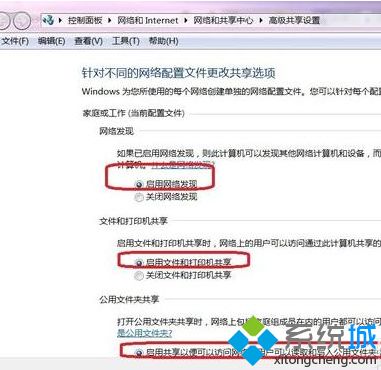
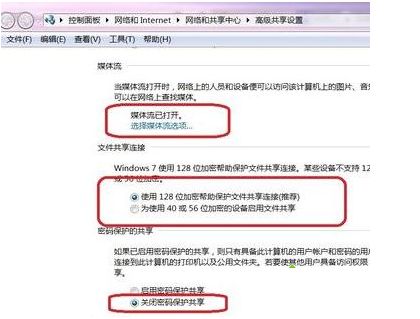

发表评论